Поиск пропавшего склада в Windows 10 ◁
На днях я хотел установить приложение Netflix при недавней переустановке Windows 10. Открывая приложение «Магазин», я заметил, что поле поиска или значок поиска, который появляется рядом со значком пользователя, отсутствует.
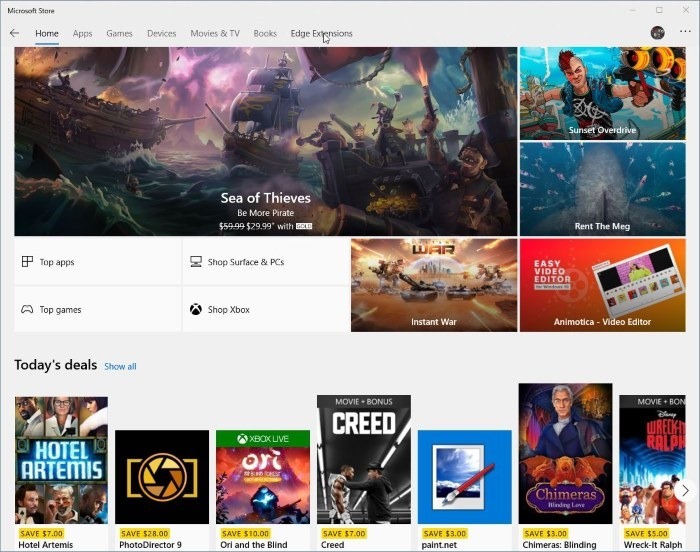
Вместо этого обычно появляется окно поиска. Однако иногда, как вы можете видеть на изображении ниже, оно вообще не отображается в приложении «Магазин».
Если поиск не отображается в приложении «Магазин» в Windows 10, вы можете попробовать следующие решения, чтобы восстановить окно поиска.
Решение 1 из 4
Перезапустите приложение Магазина.
Закрытие приложения Магазина и последующее его повторное открытие могут решить проблему. Если перезапуск приложения Магазина вам не помог, мы рекомендуем вам перезагрузить компьютер один раз.
Решение 2 из 4
Сбросить приложение Магазина
Перезапуск приложения Магазина Windows восстановит окно поиска. При сбросе магазина Windows 10 переустанавливает его и восстанавливает настройки по умолчанию. Однако вам может потребоваться снова войти в приложение «Магазин». Вот как это сделать.
Пасо 1: Закройте приложение «Магазин» (если оно запущено), а затем перейдите на страницу. Настройки приложение> Программы> Приложения и функции .
Пасо 2: В списке приложений найдите запись Microsoft Store и щелкните ее, чтобы отобразить ссылку «Скрытые дополнительные параметры». Нажмите на ссылку Расширенные настройки .

Пасо 3: Прокрутите страницу вниз, чтобы увидеть опцию «Сброс». Нажмите кнопку Восстановить .

Завершение операции сброса может занять несколько секунд. Если приложение «Магазин» не открывается после перезагрузки, перезагрузите компьютер один раз.
Решение 3 из 4
Переустановите приложение Магазина.
По словам Microsoft, сброс приложения Store приводит к его переустановке. Но если вы хотите сделать то же самое вручную, ознакомьтесь с пошаговыми инструкциями в разделе «Как переустановить приложение Store в Windows 10». Вы также можете ознакомиться с нашим руководством по переустановке Магазина и других предустановленных приложений в Windows 10.
Решение 4 из 4
Используйте «Пуск»/панель задач для поиска в магазине.
Если функция поиска в Магазине не отображается или не работает, вы можете использовать поиск в «Пуске» или на панели задач в Windows 10 для поиска в Магазине. Просто введите название приложения в строке поиска «Пуск» или на панели задач, чтобы увидеть результат в Магазине. Если вы не видите приложение, включите фильтр приложений, щелкнув по нему (см. изображение ниже).

Нажмите на результат, чтобы открыть страницу приложения в App Store. Вы также можете использовать Google, Bing и другие поисковые системы Интернета для быстрого поиска нужного приложения в Магазине Windows.
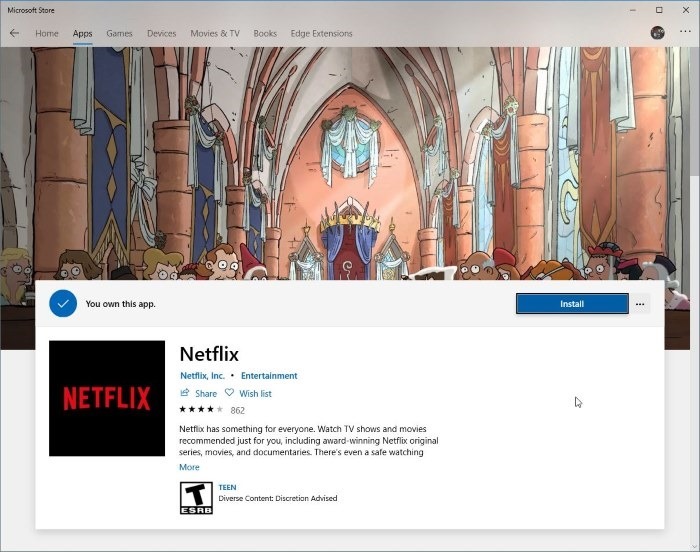
Вы также можете прочитать наше руководство о том, как очистить кеш Магазина Windows 10.